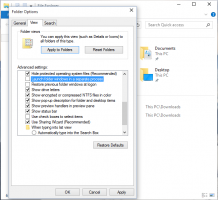Windows 10의 터치 키보드에서 표준 레이아웃 활성화
Windows 10에는 터치 스크린이 있는 컴퓨터 및 태블릿용 터치 키보드가 포함되어 있습니다. 태블릿의 텍스트 필드를 터치하면 터치 키보드가 화면에 나타납니다. 터치 스크린이 없는 경우 두 가지 방법으로 실행할 수 있습니다. 기본적으로 제한된 키 세트와 함께 표시되며 기능 키, Alt, Tab 및 Esc 키가 없습니다. 이 기사에서는 터치 키보드에서 누락된 키를 활성화하는 방법을 살펴보고 보너스로 터치 키보드를 시작하는 두 가지 가능한 방법을 찾을 것입니다.
광고
터치 스크린의 운이 좋은 소유자라면 Windows 10에서 터치 키보드의 고급 옵션을 표시합니다. 설정 -> 장치 -> 입력. 거기로 이동하여 다음 옵션을 활성화하십시오. 터치 키보드 옵션으로 표준 키보드 레이아웃 추가. 아래 그림과 같이 옵션을 켭니다.


짜잔, 이제 터치 키보드를 열고 해당 옵션(오른쪽 하단)을 클릭하세요. 표준 레이아웃 버튼이 활성화됩니다.

이렇게 하면 Esc, Alt 및 Tab을 포함한 모든 고급 버튼이 활성화됩니다. 기능 키를 사용하려면 터치 키보드의 왼쪽 하단 모서리에 있는 Fn 버튼을 누릅니다. 숫자 버튼은 캡션을 F1-F12로 변경합니다.

조정으로 표준 레이아웃을 활성화할 수 있습니다. 이것은 장치에 터치 스크린이 없는 경우에 유용할 수 있습니다.
터치 키보드에서 표준 레이아웃을 활성화하려면 Windows 10에서 약간의 조정이 필요합니다., 다음을 수행합니다.
터치 스크린이 없는 경우 Windows 10은 터치 키보드의 모든 고급 설정을 숨깁니다.

따라서 설정 앱을 사용하여 터치 스크린이 없는 터치 키보드의 표준 키보드 레이아웃을 활성화할 수 없습니다. 당신을 위한 유일한 방법은 레지스트리를 조정하는 것입니다.
- 레지스트리 편집기 열기(방법을 참조하십시오).
- 다음 키로 이동하십시오.
HKEY_CURRENT_USER\SOFTWARE\Microsoft\TabletTip\1.7
팁: 할 수 있습니다 한 번의 클릭으로 원하는 레지스트리 키에 액세스. 이 키가 없으면 생성하면 됩니다.

- 오른쪽 창에서 다음을 생성해야 합니다. EnableCompatibilityKeyboard 값. 이 32비트 DWORD 값은 터치 키보드의 전체 키보드 보기를 담당합니다. 로 설정 1 표준 키보드 레이아웃을 활성화합니다. 참고: 실행 중이더라도 64비트 Windows 10 버전, 32비트 DWORD 값 유형을 사용해야 합니다.

- 나중에 비활성화하려면 삭제해야 합니다. EnableCompatibilityKeyboard 값을 지정하거나 0.
시간을 절약하고 바로 사용할 수 있는 레지스트리 파일을 다운로드할 수 있습니다.
레지스트리 파일 다운로드
실행 취소 조정이 포함되어 있습니다.
이제 터치 키보드를 실행합니다. PC를 다시 시작할 필요는 없으며 변경 사항이 즉시 적용되며 표준 키보드 레이아웃이 활성화됩니다.
팁: Windows 10에서 터치 키보드를 빠르게 실행하려면 다음 파일을 실행하십시오.
"C:\Program Files\Common Files\microsoft 공유\ink\TabTip.exe"
그게 다야 이제 Windows 10에서 터치 키보드의 동작을 제어하는 더 많은 옵션이 있습니다. 같은 트릭 Windows 8.1에서 작동.